Es común que los dispositivos Xiaomi que ejecutan Android 13 basado en MIUI 14 experimenten problemas con Android Auto. Ha habido varios informes de que Android Auto no funciona correctamente o no se conecta en absoluto en los dispositivos Xiaomi. Para solucionar el problema, puede seguir algunos pasos.
Este artículo explora algunas de las razones más comunes por las que Android Auto no funciona en dispositivos Xiaomi que ejecutan Android 13 basado en MIUI 14 e incluye algunas posibles soluciones.
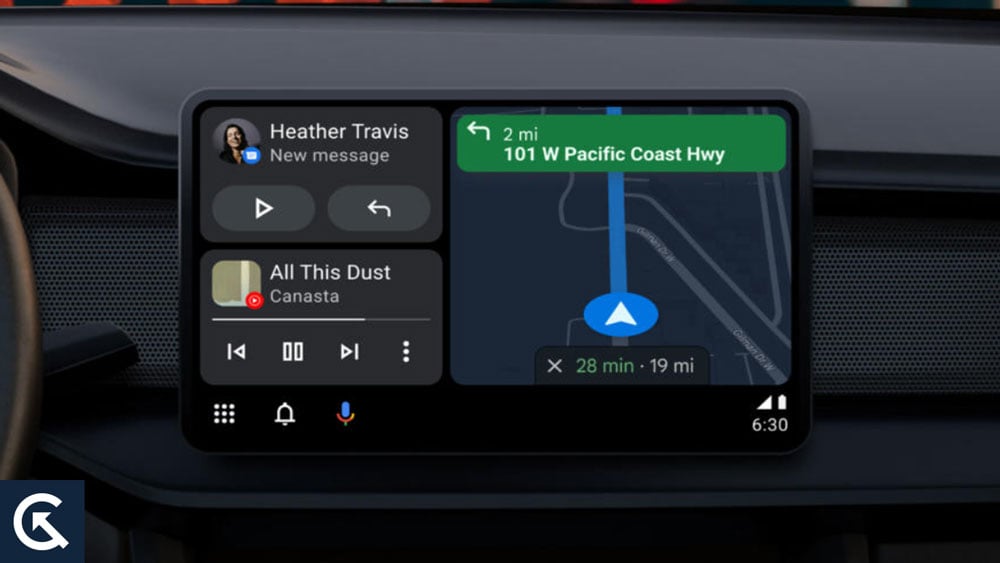
Contenido de la página
Causas posibles por las que Android Auto no funciona en dispositivos Xiaomi
Estas son algunas de las razones por las que Android Auto puede no funcionar en dispositivos Xiaomi con Android 13 basado en MIUI 14:
Versión de Android Auto obsoleta: esta es la razón más común por la que Android Auto no funciona en dispositivos Xiaomi. Es posible que las aplicaciones de Android Auto actualizadas no funcionen con el sistema operativo de su dispositivo, lo que puede ocasionar problemas de conexión. Errores de MIUI 14: se informó que MIUI 14 contiene algunos errores que interfieren con la funcionalidad de Android Auto. Muchos usuarios han informado que MIUI 14 puede hacer que Android Auto se bloquee durante el inicio o durante el uso. Problemas de conexión USB: Android Auto no funciona en dispositivos Xiaomi también se debe a problemas de conexión USB. Es posible que tenga problemas con su cable USB, el puerto USB de su dispositivo o el puerto USB de su automóvil.
Cómo arreglar Android Auto que no funciona en dispositivos Xiaomi
Como hemos identificado algunas posibles causas de que Android Auto no funcione en dispositivos Xiaomi, exploremos algunas posibles soluciones.
Reparar 1: Actualice la aplicación Android Auto
Siempre que Android Auto no funcione en su dispositivo Xiaomi, primero debe intentar actualizar la aplicación. Puede hacerlo buscando la aplicación Android Auto en Google Play Store. Verá un botón”Actualizar“junto a la aplicación si hay una actualización disponible. Para actualizar la aplicación, haga clic en ella.
s
Solución 2: Borrar la memoria caché y los datos de la aplicación Android Auto
Intente borrar la memoria caché y los datos de la aplicación Android Auto si no es posible actualizar la aplicación. no solucionar el problema. De esta forma, puedes resolver cualquier problema con la aplicación que pueda estar impidiendo su correcto funcionamiento. Sigue estos pasos para borrar el caché y los datos de la aplicación:
En tu dispositivo Xiaomi, ve a”Configuración“. Seleccione”Aplicaciones y notificaciones“de la lista. En la lista de aplicaciones instaladas, seleccione”Android Auto“. Haz clic en”Almacenamiento y caché“. Haz clic en”Borrar caché“y luego en”Borrar datos“.
Solución 3: busca actualizaciones de MIUI 14
Es posible que Android Auto no funcione correctamente en dispositivos Xiaomi que ejecutan MIUI 14. Asegúrate de buscar actualizaciones de MIUI 14 e instálalas si están disponibles.. Además de las correcciones de errores, estas actualizaciones pueden resolver los problemas que pueda tener con Android Auto. Puede buscar actualizaciones de MIUI 14 siguiendo estos pasos:
Usando su dispositivo Xiaomi, vaya a”Configuración“. Toca”Acerca del teléfono“en la parte inferior de la pantalla. Haz clic en”Actualización del sistema“. Toca”Descargar e instalar“si hay una actualización disponible.
Solución 4: prueba con un cable USB diferente
Es posible que debas probar con un cable USB diferente si Android Auto sigue teniendo problemas. Es posible que su dispositivo Xiaomi y el sistema de audio del automóvil no puedan comunicarse debido a un cable USB defectuoso o dañado. Si es posible, use un cable USB que sea compatible con su dispositivo y el puerto USB de su automóvil.
Solución 5: verifique la configuración del puerto USB
Existe la posibilidad de que el puerto USB de su dispositivo Xiaomi El puerto puede estar configurado en modo de solo carga, lo que puede impedir que Android Auto funcione. Siga estos pasos para verificar la configuración de su puerto USB:
Con su dispositivo Xiaomi, vaya a”Configuración“. En el lado izquierdo, desplázate hacia abajo y haz clic en”Dispositivos conectados“. Haga clic en”USB“. Configure la opción”Usar USB para“en”Transferencia de archivos“.
Solución 6: Reinicie su dispositivo Xiaomi y su automóvil
Es posible que deba reiniciar su dispositivo Xiaomi y el sistema de entretenimiento de su automóvil si ninguna de las soluciones anteriores funciona. Si Android Auto no funciona correctamente, esto puede ayudar a actualizar la conexión entre los dos dispositivos.
Solución 7: verificar los permisos de la aplicación
Para que Android Auto funcione correctamente, se requieren varios permisos , incluido el acceso a su ubicación, contactos y teléfono. Es posible que algunos de estos permisos hayan sido revocados o restablecidos si recientemente actualizó la aplicación Android Auto o el dispositivo Xiaomi. Estos son los pasos que debe seguir para verificar los permisos de su aplicación para Android Auto:
En su dispositivo Xiaomi, vaya al menú”Configuración“. Ve a”Aplicaciones y notificaciones“y tócalo. Selecciona”Android Auto“. Haga clic en”Permisos“. Verifique que los permisos de ubicación, contactos y teléfono estén habilitados.
Solución 8: deshabilitar la optimización de la batería
Es posible extender la duración de la batería de su dispositivo con varias funciones de optimización de la batería incluidas en MIUI 14. Sin embargo, estas funciones a veces pueden interferir con el rendimiento de Android Auto. Con Android Auto, puede desactivar la optimización de la batería siguiendo estos pasos:
En su dispositivo Xiaomi, vaya a”Configuración“. Haz clic en”Batería y rendimiento“. Haz clic en”Ahorro de batería de la aplicación“. Luego toca”Elegir aplicaciones“. Elige”Android Auto“. Toque”Sin restricciones“para deshabilitar la optimización de la batería para Android Auto.
Solución 9: Buscar actualizaciones de la aplicación
La aplicación Android Auto de Xiaomi puede tener un error o problema si todavía tienes problemas con la aplicación en tu dispositivo Xiaomi. Asegúrese de que la aplicación Android Auto esté actualizada en Google Play Store y asegúrese de que sea la versión más reciente. Sigue estos pasos para buscar actualizaciones de la aplicación Android Auto:
Ve a la aplicación Google Play Store de tu dispositivo Xiaomi. Seleccione”Android Auto“en los resultados de búsqueda. Toca”Actualizar“si hay una actualización disponible.
Solución 10: póngase en contacto con el soporte de Xiaomi
Es posible, sin embargo, que se necesite el soporte de Xiaomi si ninguna de estas soluciones funciona. Un problema de hardware puede requerir pasos adicionales de solución de problemas o una reparación o reemplazo de ellos. Siga estos pasos para ponerse en contacto con el soporte de Xiaomi:
Visite el sitio web de Xiaomi y seleccione su región. Vaya a”Soporte“y luego a”Contáctenos“. Elija su dispositivo y el problema que está experimentando. Siga las indicaciones para ponerse en contacto con el soporte de Xiaomi por teléfono o correo electrónico.
Solución 11: restablecimiento de fábrica de su dispositivo Xiaomi
Puede ser necesario restablecer de fábrica su dispositivo Xiaomi si ninguna de las soluciones anteriores funciona. Si elige esta solución, todos los datos se borrarán de su dispositivo y volverá a su configuración original, así que guarde una copia de seguridad antes de continuar. Sigue estos pasos para restablecer de fábrica tu dispositivo Xiaomi:
En tu dispositivo Xiaomi, ve al menú”Configuración“. Ve a”Sistema y dispositivo“y tócalo. Haz clic en”Restablecer opciones“. Selecciona”Borrar todos los datos (restablecimiento de fábrica)“. Selecciona”Restablecer teléfono“y luego”Borrar todo“.
Conclusión
Puede ser frustrante cuando Android Auto no funciona correctamente cuando intentas integrar tu dispositivo Xiaomi con el sistema de entretenimiento de tu automóvil. Los dispositivos Xiaomi que ejecutan Android 13 basado en MIUI 14 pueden experimentar problemas con Android Auto, por lo que describimos varias soluciones potenciales que quizás desee probar. Con Android Auto, podrás conectar tu dispositivo Xiaomi al sistema de entretenimiento de tu coche sin problemas.